两个IDE之中我最常用的快捷键:
|
描述 |
Eclipse |
IntelliJ |
|||
|
代码补全 |
Ctrl+space |
ctrl+space |
|||
|
打开类或者接口 (两个IDE都支持使用“驼峰字符”前缀的方式来过滤查找列表,进而轻松完成搜索;比如:可以使用“PoDI”来检索PodcastDaoImpl类) |
Ctrl+Shift +T |
Ctrl+N |
|||
|
快速打开文件/资源 |
Ctrl+Shift+R |
Shift+F6 |
|||
|
打开声明 |
F3 |
Ctrl+B |
|||
|
查看Javadoc/详情 |
鼠标滑过(F2聚焦) |
Ctrl+Q |
|||
|
快速修复 |
Alt+1 |
Alt+Enter |
|||
|
导入所有须要的包 |
Ctrl+Shift+O |
Ctrl+Alt+O |
|||
|
保存文件/保存所有文件 |
Ctrl+S/Ctrl+Shift+S |
自动保存 |
|||
|
当前文件快速定位弹出框(成员,方法) |
Ctrl+O |
Ctrl+F12 |
|||
|
源码(生成getter和setter,构造器等) |
Alt+Up /Alt+Down |
Alt+Insert |
|||
|
当前语法补全 if,do-while,try-catch,return(方法调用)等正确的语法构造(如:添加括号) |
Ctrl+Shift+Enter | ||||
|
抽取常量 |
Ctrl+1->抽取常亮 |
Ctrl+Alt+C |
|||
|
抽取变量 |
Ctrl+1->抽取变量 |
Ctrl+Alt+V |
|||
| 增加、删除以及移动数行代码 | |||||
|
在当前插入符添加一行 |
Shift+Enter |
Shift+Enter |
|||
|
复制一行或代码段 |
Ctrl+Alt+Up/Down |
Ctrl+D |
|||
|
删除一行代码 |
Ctrl+D |
Ctrl+Y |
|||
|
选中代码向上或者向下移动 |
Alt+Up/Down |
Shift+Alt+Up/Down |
|||
| 查找/搜索 | |||||
|
查找类/变量在工作区或工程中使用 |
Ctrl+Shift+G |
Alt+F7 |
|||
|
在工程或者工作区中查找文本 |
Ctrl+H (选择文件搜索) |
Ctrl+Shift+F |
|||
| 导航 | |||||
|
回退(撤消最后导航操作) |
Alt+Left |
Ctrl+Alt+Left |
|||
|
标签/编辑之间的导航 |
Ctrl + Page Down / Up |
Alt + Left/Alt + Right |
|||
|
跳转某一行 |
Ctrl+L |
Ctrl+G |
|||
|
导航到最近的文件 |
Ctrl + E |
Ctrl + E |
|||
|
在编辑器之间快速切换方法 |
Alt + Up / Down |
||||
| 调试 | |||||
|
运行一行 |
F6 |
F8 |
|||
|
进入下一次计算 |
F5 |
F7 |
|||
|
运行到下一个断点 |
F7 |
Shift+F8 |
|||
|
回复运行 |
F8 |
F9 |
|||
链接编辑器
很多时候我们在编辑一个文件,同时还需要编辑其他的文件。假如FF类是一个经常编辑的类,同时又需要对同一个包中的其他类进行编辑—通过链接编辑器的功能,可以迅速在同包的类之间进行切换。这个功能为我们提供了什么样的便利?每当编辑了一个文件,它会立即显示其所在包浏览器视图/项目视图中的位置。如果使用展开式的包视图,它会按功能对类划分并显示,而不使用分层(dao层, service层等)的方式来展示类。这也是我强烈推荐的展示方式,因为真的很方便。
Eclipse
在工程浏览视图或者包浏览视图可以看到并使用链接编辑器(Link to Editor)的按钮。
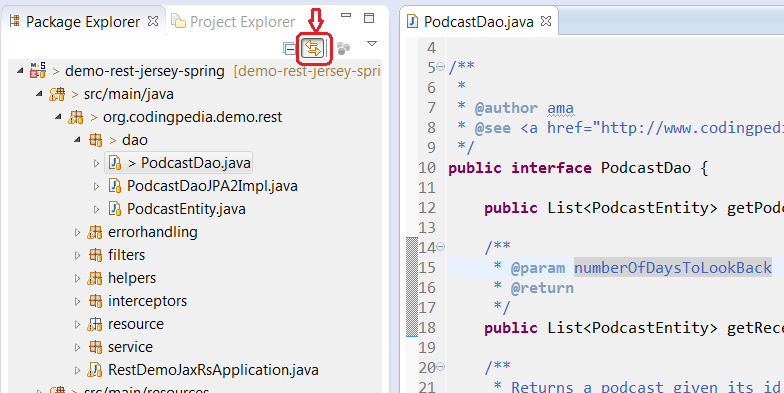
如果不想使用该功能,依然可以使用Alt+Shift+W快捷键来查看包视图或工程视图并设置其显示位置。
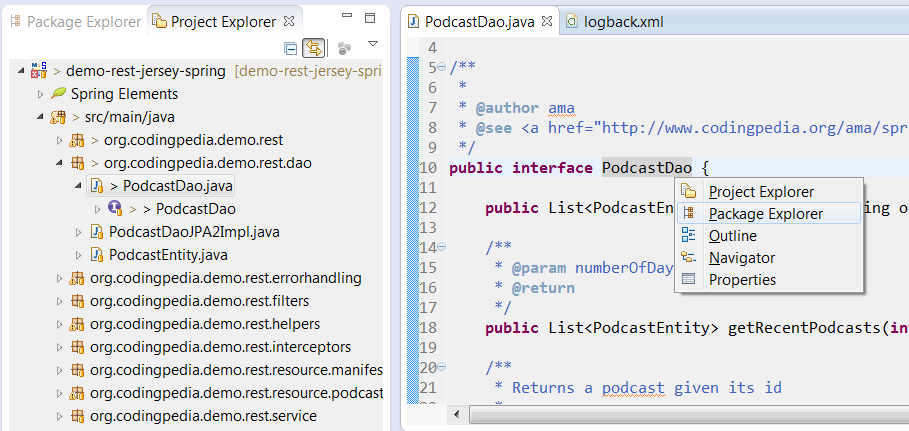
IntelliJ
在工程视图或者包视图中选择设置,然后勾选根据源码自动滚动(Autoscroll From Source)功能;
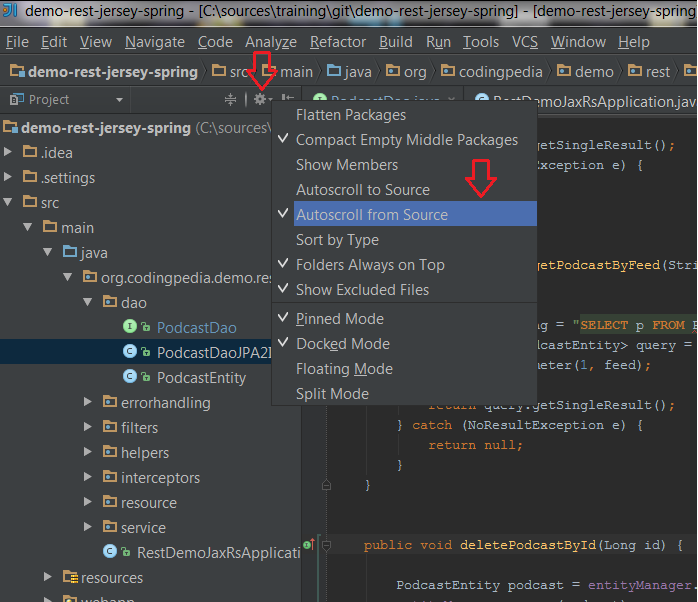
如果不想使用该功能,依然可以使用快捷键Alt+F1来导航并设置显示的位置;
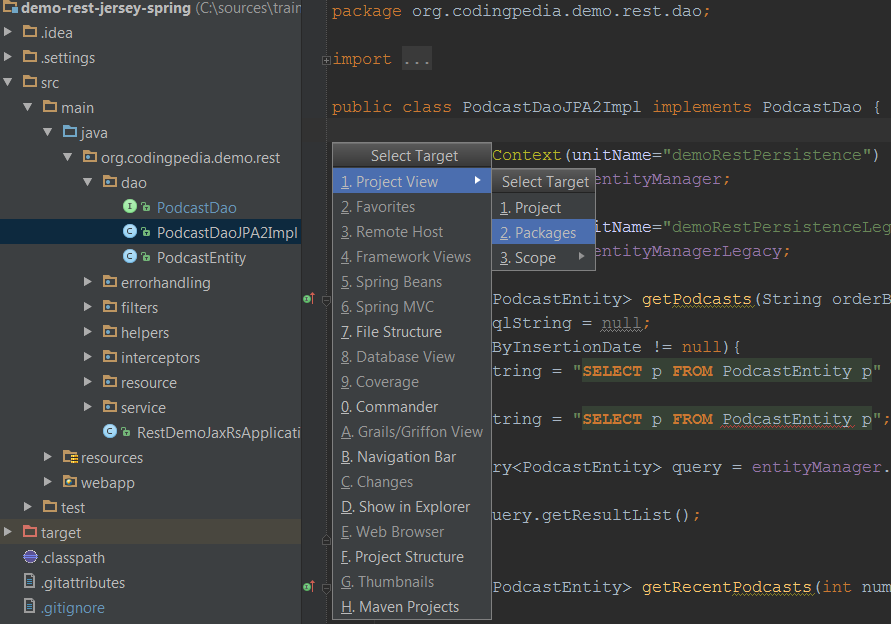
IntelliJ的魅力之处
默认设置了许多的功能
IntelliJ本身就自带了众多的功能(如:GitHub的集成)。当然,在Eclipse你也可以通过选择不同版本的插件来获取到足够的功能,只是需要自己来配置这些插件。
使用鼠标滚轮改变字体大小
在IntelliJ中,可以使用鼠标滚轮来改变字体大小(我在浏览器中经常使用该功能)。但是这个功能需要手动激活。
- 打开IDE的设置(Ctrl+Shift+S或点击 文件菜单>Setting)
- 在编辑器页面(在搜索框中输入“Editor”),确保Change font size (Zoom) with Ctrl+MouseWheel这个选项被选中。

在IDE中直接启动命令行终端
使用快捷键: Alt + F12
灵活易用的模板
输入p,然后使用快捷键Ctrl+J,就可以获取以下选项:
- psf – public static final
- psfi – public static final int
- psfs – public static final String
- psvm – main method declaration
对JavaScript、HTML5的强力支持
商业版的IntelliJ应该包含了对 HTML5、CSS3、SASS、LESS、JavaScript、CoffeeScript、Node.js、ActionScript以及其他语言的代码辅助功能。我将尽快地确认这些内容。
相比Eclipse IntelliJ的不足之处
无法最大化控制台
在Eclipse中,可以使用Ctrl+M快捷键或者双击标签来最大化当前的控制台。但是在IntelliJ中并没有类似的方式来。
鼠标悬停显示Javadoc
当然,在IntelliJ中可以使用Ctrl+Q快捷键来获取上述的功能。但当鼠标悬停代码就能看到部分Javadoc的功能在Eclipse中显得是那么的友好。